 |
 |
|
||
 |
||||
Papierstau
 Achtung:
Achtung:|
Die Tasten im Bedienfeld nicht berühren, wenn Ihre Hand im Drucker ist.
|
 Hinweis:
Hinweis:|
Die Abbildungen in diesem Abschnitt können je nach Produkt abweichen.
|
Entfernen von gestautem Papier aus dem Drucker - Papierstau -
 |
Brechen Sie, falls erforderlich, den Druckauftrag ab.
|
 |
Öffnen Sie die Scanner-Einheit.
|
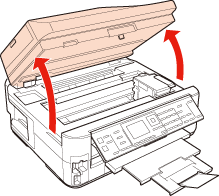
 |
Entfernen Sie sämtliches Papier im Innern, einschließlich zerrissener Stücke.
|
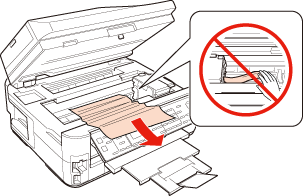
 |
Schließen Sie die Scanner-Einheit langsam. Wenn in der Nähe des Ausgabefaches noch gestautes Papier vorhanden ist, entfernen Sie das Papier vorsichtig.
|
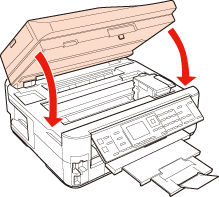
 |
Schließen Sie das Papierausgabefach.
|
 |
Drucker umdrehen.
|

 |
Die hintere Einheit herausziehen.
|

 |
Entfernen Sie das gestaute Papier vorsichtig.
|
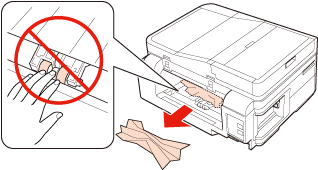
 |
Entfernen Sie das gestaute Papier vorsichtig.
|

 |
Die hintere Einheit öffnen.
|

 |
Entfernen Sie das gestaute Papier vorsichtig.
|

 |
Die hintere Einheit wieder einsetzen.
|
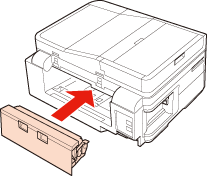
 |
Drücken Sie
 Start, um die Meldung zu löschen. Start, um die Meldung zu löschen. |
 Hinweis:
Hinweis:|
Wird die Fehlermeldung nicht gelöscht, gehen Sie folgendermaßen vor.
|
 |
Ziehen Sie die Papierkassette heraus.
|

 |
Entfernen Sie das gestaute Papier aus der Kassette.
|

 |
Richten Sie die Papierkanten aus.
|
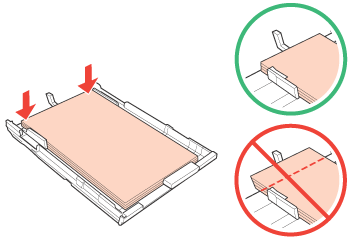
 |
Entfernen Sie vorsichtig das im Innern des Druckers gestaute Papier.
|
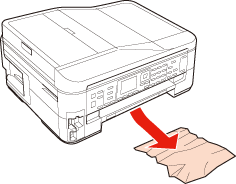
 |
Die Kassette flachhalten und langsam und vorsichtig wieder in den Drucker einsetzen.
|
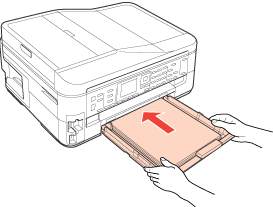
 |
Drücken Sie
 Start, um die Meldung zu löschen. Start, um die Meldung zu löschen. |
 Hinweis:
Hinweis:|
Wird die Fehlermeldung nicht gelöscht, gehen Sie folgendermaßen vor.
|
 |
Schalten Sie den Drucker aus und ziehen Sie das Netzkabel aus dem Drucker und aus der Steckdose. Alle anderen Kabel vom Drucker trennen.
|
 |
Die Papierkassette herausziehen und den Drucker vorsichtig auf die rechte Seite stellen.
|
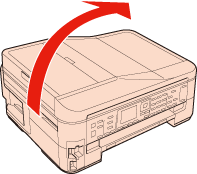
 |
Entfernen Sie das gestaute Papier vorsichtig.
|

 |
Den Drucker auswechseln. Die Kassette flachhalten und langsam und vorsichtig wieder in den Drucker einsetzen.
|
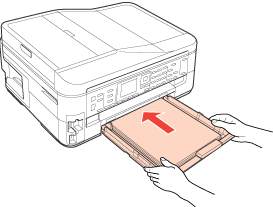
 |
Stecken Sie das Netzkabel wieder am Drucker und an der Steckdose ein. Alle anderen Kabel mit dem Drucker verbinden.
|
Entfernen von gestautem Papier aus dem Drucker - Allgemeiner Fehler -
 |
Öffnen Sie die Scanner-Einheit.
|
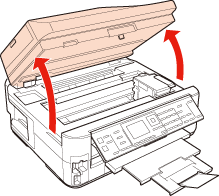
 |
Entfernen Sie sämtliches Papier im Innern, einschließlich zerrissener Stücke.
|
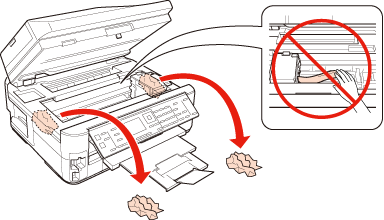
 |
Schließen Sie die Scanner-Einheit langsam.
|
 |
Schalten Sie den Drucker mit der Taste
 On aus und dann mit der Taste On aus und dann mit der Taste  On wieder ein. On wieder ein. |
Entfernen von gestautem Papier aus dem automatischen Vorlageneinzug (ADF)
Dieser Abschnitt gilt nur für BX630FW/BX635FWD/940FW/WorkForce 545/WorkForce 645.
 |
Entfernen Sie den Papierstapel von der ADF-Papierstütze.
|
 |
Öffnen Sie die Abdeckung des ADF.
|

 Vorsicht:
Vorsicht:|
Öffnen Sie die Abdeckung des ADF, bevor Sie das gestaute Papier entfernen. Wenn Sie die Abdeckung nicht öffnen, könnte der Drucker beschädigt werden.
|
 |
Entfernen Sie das gestaute Papier vorsichtig.
|

 |
Schließen Sie die Abdeckung des ADF.
|
 |
Öffnen Sie den automatischen Vorlageneinzug (ADF).
|

 |
Entfernen Sie das gestaute Papier vorsichtig.
|
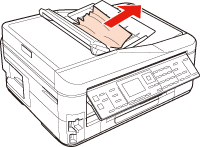
 |
Schließen Sie den automatischen Vorlageneinzug (ADF).
|
 |
Öffnen Sie die Vorlagenabdeckung.
|
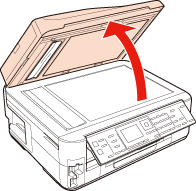
 |
Entfernen Sie das gestaute Papier vorsichtig.
|

 |
Schließen Sie die Vorlagenabdeckung.
|
Vermeiden von Papierstau
Wenn häufiger Papierstaus auftreten, prüfen Sie Folgendes:
Das Papier ist glatt, nicht gewellt oder zerknittert.
Sie verwenden hochwertiges Papier.
In der Papierkassette ist das Papier mit der bedruckbaren Seite nach unten eingelegt.
Der Papierstapel wurde vor dem Einlegen aufgefächert.
Normalpapier nicht über die Pfeilmarkierung  innen an der Papierführungsschiene hinaus einlegen.
innen an der Papierführungsschiene hinaus einlegen.
Bei Epson-Spezialmedien darauf achten, dass die Blattanzahl unter dem für das Medium festgelegten Maximum liegt.
 Informationen finden Sie unter Fassungskapazitäten für Medien
Informationen finden Sie unter Fassungskapazitäten für Medien
 innen an der Papierführungsschiene hinaus einlegen.
innen an der Papierführungsschiene hinaus einlegen.Bei Epson-Spezialmedien darauf achten, dass die Blattanzahl unter dem für das Medium festgelegten Maximum liegt.
 Informationen finden Sie unter Fassungskapazitäten für Medien
Informationen finden Sie unter Fassungskapazitäten für Medien
Die Papierführungsschienen sind fest gegen die Papierseiten ausgerichtet.
Der Drucker befindet sich auf einer ebenen, stabilen Unterlage, die an allen Seiten über die Grundfläche des Druckers hinausragt. Der Drucker arbeitet nicht einwandfrei, wenn er gekippt wird.
Erneut drucken nach einem Papierstau (nur Windows)
Wenn Sie einen Druckauftrag wegen eines Papierstaus abgebrochen haben, können Sie den Druckauftrag erneut drucken, ohne dabei bereits gedruckte Seiten noch einmal zu drucken.
 |
Paperstau beheben.
Papierstau |
 |
Greifen Sie auf die Druckereinstellungen zu.
Aufrufen des Druckertreibers unter Windows |
 |
Aktivieren Sie das Kontrollkästchen Print Preview (Druckvorschau) im Dialogfeld Main (Haupteinstellungen) des Druckertreibers.
|
 |
Nehmen sie die für den Druckvorgang gewünschten Einstellungen vor.
|
 |
Klicken Sie auf OK, um das Druckereinstellungsfenster zu schließen, und drucken Sie dann die Datei. Das Fenster Print Preview (Druckvorschau) wird geöffnet.
|
 |
Wählen Sie eine Seite, die bereits gedruckt wurde, im Seitenlistenfeld auf der linken Seite, wählen Sie anschließend Remove Page (Seite entfernen) im Menü Print Options (Druckoptionen). Wiederholen Sie diesen Schritt für alle bereits gedruckten Seiten.
|
 |
Klicken Sie auf Print (Drucken) im Fenster Print Preview (Druckvorschau).
|
